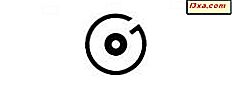
Het streamen van muziek van je cloudopslagaccount is een service die de meeste grote namen in de technische wereld bieden. Google heeft bijvoorbeeld Google Play Music en Apple heeft Apple Music . Microsoft biedt ook een vergelijkbare service die wordt uitgevoerd op OneDrive, met de hulp van hun Groove Music- app. Hiermee kun je je muziekcollectie streamen op elk apparaat waarop je de Groove Music- app hebt geïnstalleerd. Het is een geweldige functie waarmee je bijna overal kunt genieten van je muziek. Het is ook eenvoudig in te stellen en te gebruiken, zoals je in deze tutorial zult zien:
Wat u moet weten over de OneDrive-muziekstreamingservice
Voordat je je muziekcollectie kunt streamen via OneDrive en de Groove Music- app, zijn er enkele essentiële dingen die je moet weten:
- De OneDrive-muziekstreamingservice is niet wereldwijd beschikbaar, maar alleen in sommige regio's en landen. Dit zijn Argentinië, Australië, Oostenrijk, België, Brazilië, Canada, Denemarken, Finland, Frankrijk, Duitsland, Ierland, Italië, Mexico, Nederland, Nieuw-Zeeland, Noorwegen, Portugal, Spanje, Zweden, Zwitserland, het Verenigd Koninkrijk en de Verenigde Staten . Als u niet in een van deze landen woont, kunt u deze service niet gebruiken.
- Om deze functie te kunnen gebruiken, moet je een Microsoft-account hebben. Als u er geen hebt, is dit wat Microsoft-accounts zijn en hoe u zich er voor kunt registreren: wat is een Microsoft-account (Outlook, Xbox, Skype)?
- De OneDrive- muziekstreamingservice ondersteunt de volgende indelingen voor muziekbestanden: MP3, M4A (AAC) en WMA. Microsoft zegt echter dat sommige M4A-bestanden, zoals AAC Lossless-bestanden, of beveiligde WMA-bestanden niet kunnen worden toegevoegd aan uw muziekcollectie.
- OneDrive heeft een limiet voor het aantal muziekbestanden dat het in uw muziekverzameling kan opslaan. Voor nu is de limiet 50.000 nummers.
- U kunt de muziek die is opgeslagen in uw OneDrive-verzameling alleen afspelen op apparaten waarop de Groove Music- app beschikbaar is. Dat betekent dat u naar uw nummers kunt luisteren op computers of tablets met Windows 10 of Windows 8.1, Xbox One of Xbox 360 gameconsoles en smartphones met Windows 10 Mobile, iOS, Android en Windows Phone 8.1. De mobiele apps voor smartphones en tablets zijn niet beschikbaar in landen waar de streamingservice niet werkt.
OPMERKING: Tot eind 2017 kunt u ook de Groove Web Player-website gebruiken om naar uw OneDrive-muziekcollectie te luisteren in een webbrowser. Toen Microsoft besloot om de Groove Music Pass- services te beëindigen, sloot het ook deze website af, dus nu is de enige manier om naar je OneDrive-muziekcollectie te luisteren via de Groove Music- apps.
Om je muziekverzameling te kunnen streamen, moet je deze aan je OneDrive toevoegen, en er zijn twee manieren om dat te doen:
- u kunt de OneDrive- map gebruiken vanaf uw Windows-computer of -tablet, of
- u kunt een webbrowser gebruiken.
Laten we eens kijken hoe dit gaat:
Muziek toevoegen aan uw OneDrive, in Windows
Als uw computer of apparaat Windows 10, Windows 7 of Windows 8.1 uitvoert, is de OneDrive- map de snelste manier om muziek aan uw OneDrive toe te voegen. In al deze besturingssystemen vindt u OneDrive weergegeven in de linkerkolom van Bestand / Windows Verkenner.
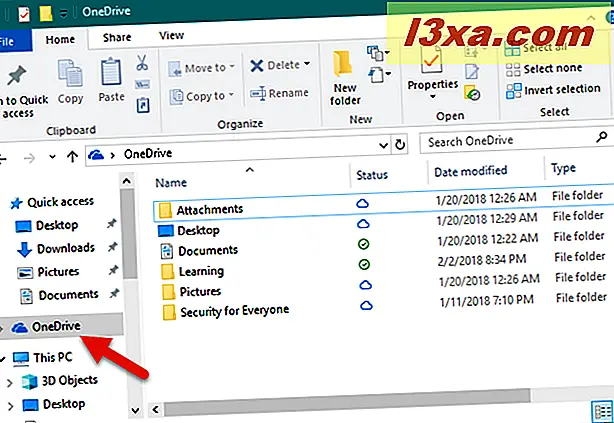
In de map OneDrive moet u een standaardmap hebben met de naam Muziek . Als je het niet hebt, maak het dan zelf. Zorg ervoor dat u het precies de naam Music geeft . Anders kan de streamingfunctie niet werken.
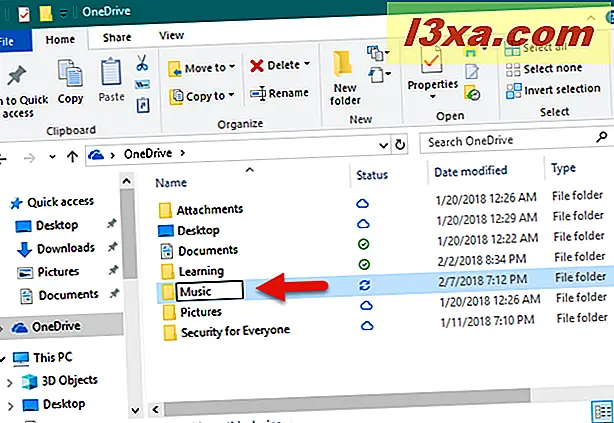
Kopieer alle muziek die u aan uw OneDrive Music- verzameling wilt toevoegen, naar de map Music .
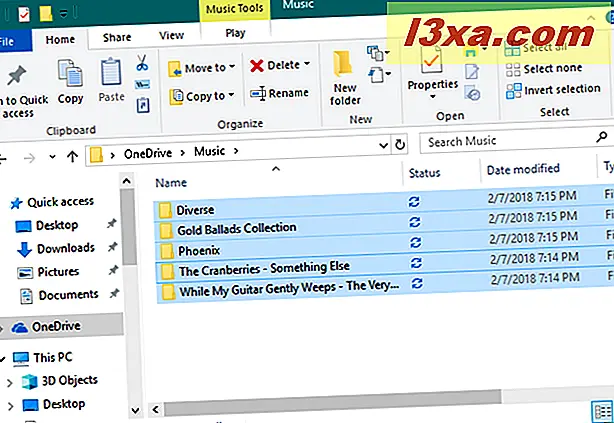
Windows uploadt automatisch al uw nummers naar uw OneDrive- account. Als je een uitgebreide muziekverzameling hebt, of als de uploadsnelheid van je internetverbinding niet zo snel is, kan dit deel van het proces even duren.
Muziek toevoegen aan uw OneDrive vanuit een webbrowser
Als u uw muziekverzameling liever via een webbrowser aan OneDrive wilt toevoegen, opent u uw favoriete browser en gaat u naar uw OneDrive-account. Nadat u zich hebt aangemeld, uploadt u de nummers die u wilt streamen naar de map Music . Als u de map Music niet hebt, moet u deze eerst maken. Versleep vervolgens alle nummers erin of gebruik de uploadopties in het bovenste menu.
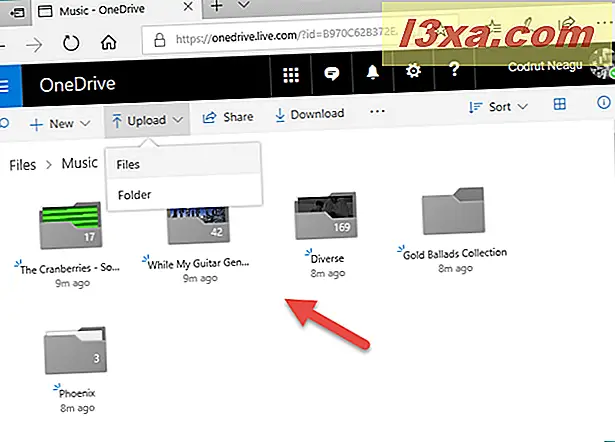
Zodra al uw nummers zijn geüpload naar uw OneDrive Music- map, kunt u naar hen luisteren via een groot aantal apparaten en platforms. In het volgende gedeelte van deze zelfstudie laten we u zien hoe u uw muziekverzameling kunt streamen met de Groove Music- app van Windows 10.
Hoe je je OneDrive-muziekcollectie kunt streamen met de Groove Music-app
Nu je je volledige muziekverzameling in de cloud hebt, kun je deze streamen via de Groove Music-app vanuit Windows 10. Hiervoor moet je eerst de app starten. Open het Startmenu en klik of tik op de tegel Groove Music of klik of tik op het item in de lijst Alle apps .
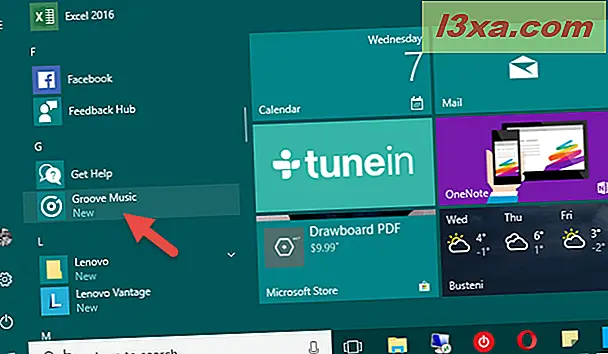
Wanneer de Groove Music- app wordt geopend, zou u al uw nummers moeten zien, ongeacht of ze zijn opgeslagen op uw apparaat of in uw OneDrive- muziekverzameling.
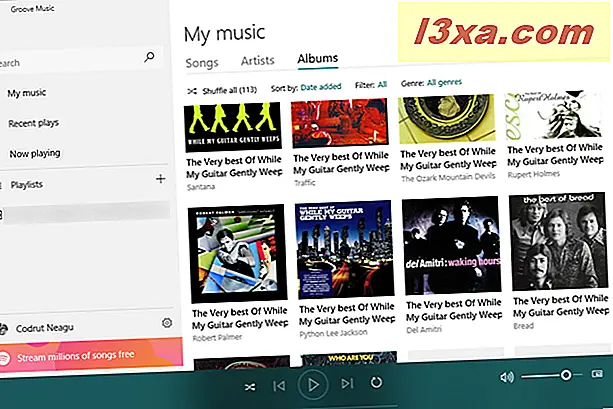
Als u alleen naar nummers van uw OneDrive wilt luisteren, kunt u de nummers filteren die door de Groove Music- app zijn geladen. Selecteer Mijn muziek aan de linkerkant van de app. Kies vervolgens aan de rechterkant de manier waarop u door uw verzameling wilt bladeren: op nummers, artiesten of albums .
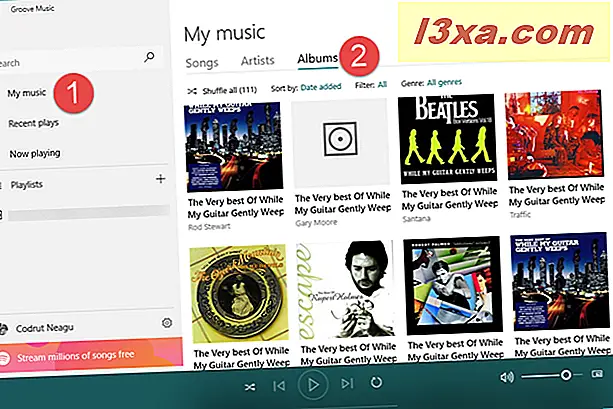
Klik of tik vervolgens op de filtertag, die standaard op Alles moet staan .
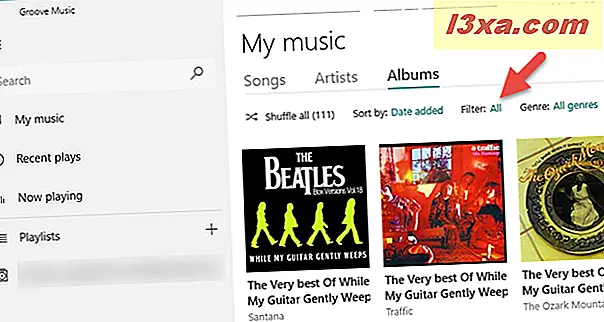
Met Groove Music kun je nu selecteren welke nummers worden weergegeven op basis van een paar verschillende filters. Als u alleen de nummers uit uw OneDrive- muziekverzameling wilt zien, klikt of tikt u op de optie "On OneDrive" .
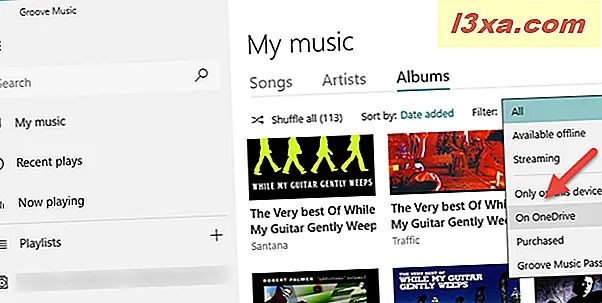
En dat is het! U kunt nu vanaf elke willekeurige computer op elke Windows 10-computer genieten van uw volledige muziekverzameling, met behulp van de OneDrive- en de Groove Music- app. Het enige dat u hoeft te doen, is klikken of op de knop Afspelen tikken.
Conclusie
Zoals je kunt zien, is het niet ingewikkeld om al je favoriete nummers in de cloud te krijgen en te genieten van je muziekverzameling waar je ook bent. Helaas, wat we niet leuk vinden aan deze muziek streaming-functie aangeboden door Microsoft is het feit dat het niet wereldwijd beschikbaar is en dat de Groove Web Player-website is afgesloten. Voordat je deze tutorial afsluit, kun je ons je mening geven: wat vind je van deze functie? Wist je dat? Vind je het leuk? Laat ons je feedback achter in de comments hieronder.



